こんにちは、さち です。
今回は、LINE のトークに追加された新機能「リアクション」を実際に使ってみます。
「リアクション」の使い方
送信する
- トーク画面です。

- 「メッセージ」を長押し(ホールド)します。
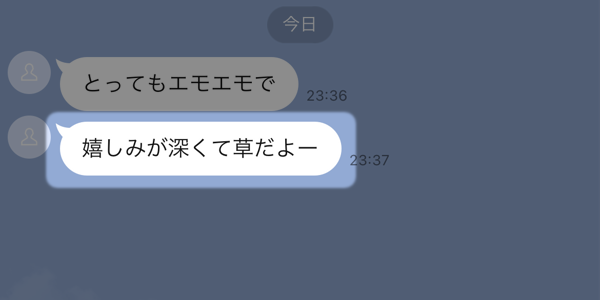
- リアクションの一覧が表示。全部で6個あります。左から「いいね」「好き」「面白い」「感動」「悲しい」「びっくり」でしょうか? 今回は、一番左の「いいね」を選びます。

- メッセージの下に「リアクション」の絵文字が付きました。

リアクションは、文章のメッセージだけでなく「スタンプ」「画像」「イベント」「位置情報」など大体のものに付けられます。
ちなみに、自分のメッセージにもリアクションできます。
誰が送信したのか確認する
取り消し・変更する
ちなみに、手順「2」で「いいね」以外を選ぶと、リアクションを変更できます。
「通知」は届かない
「リアクション」は、送った相手に通知が行かない仕様。これが「スタンプ」との大きな違いです。
この特性を活かした使い道としては、次のような場合でしょうか。
リアクションの使い道
- グループトークでみんながスタンプを送るとうるさいとき
- 遅れて読んだ(埋もれた)メッセージに既読アピールしたいとき
- 既読スルーは気が引けるけどスタンプを送るのは微妙なとき
- 最後にスタンプの送り合いになって終わり所が分からないとき
「スタンプ」と「リアクション」を使い分けることで、柔軟なトークができそうです。ぜひ使いこなしていきましょう。




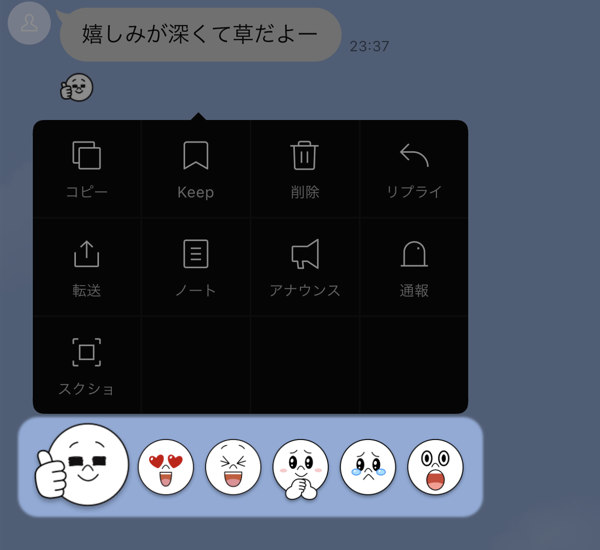


コメント